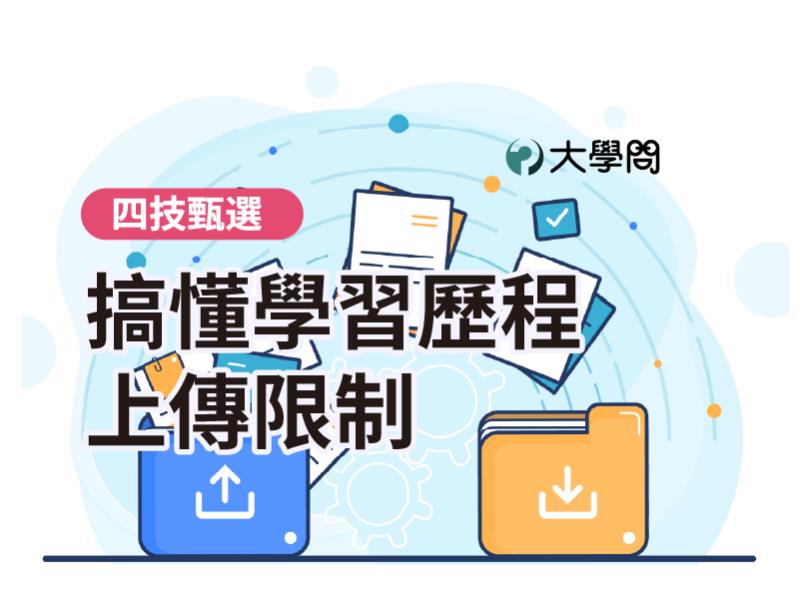首頁
/ 情報 / 技職考情 / 【圖解】112「四技甄選」學習歷程上傳系統
【圖解】112「四技甄選」學習歷程上傳系統 收藏
大學問編輯部 2023-05-13 四技甄選
「一般組」考生請至「科技校院四年制及專科學校二年制聯合甄選委員會—甄選入學」網站,點選「考生作業系統」,選擇「第二階段報名(含學習歷程備審資料上傳)(一般組)」,即可開始報名。
「青年儲蓄帳戶組」考生則請點選「青年儲蓄帳戶考生專區」,同樣選擇「第二階段報名(含學習歷程備審資料上傳)(青年儲蓄帳戶組)」即可。
快準備好你的「通行碼」,來看看大學問(www.unews.com.tw)整理的圖解說明以及注意事項。

步驟1:登入系統確認資料
1.閱讀系統說明後,「一般組」考生請輸入「身分證號碼(或居留證)」、「統測准考證號碼(8碼)」、「通行碼(10碼)」,以及「驗證碼」後,即可登入。「青年儲蓄帳戶組」考生則請輸入「身分證號碼(或居留證)」、「通行碼(10碼)」及「驗證碼」。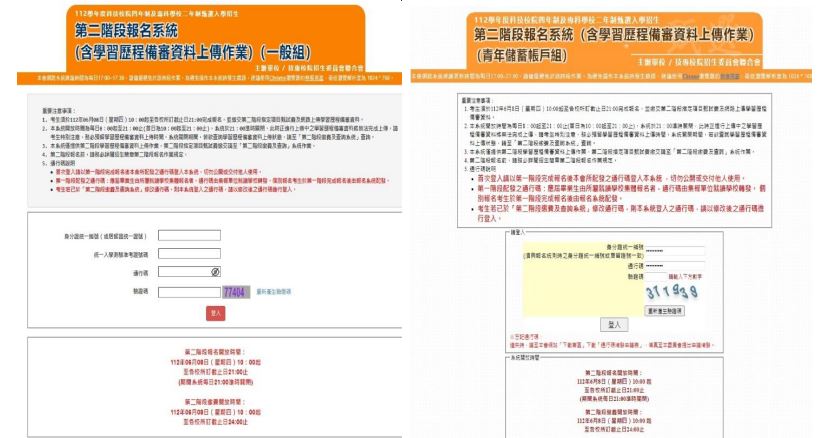
2.首次使用系統,考生須自行修改並設定新通行碼(若已於「第二階段繳費及查詢系統」修改通行碼,則不用),請點選「確認修改通行碼」,之後可以點選「列印或儲存通行碼」妥善保存。
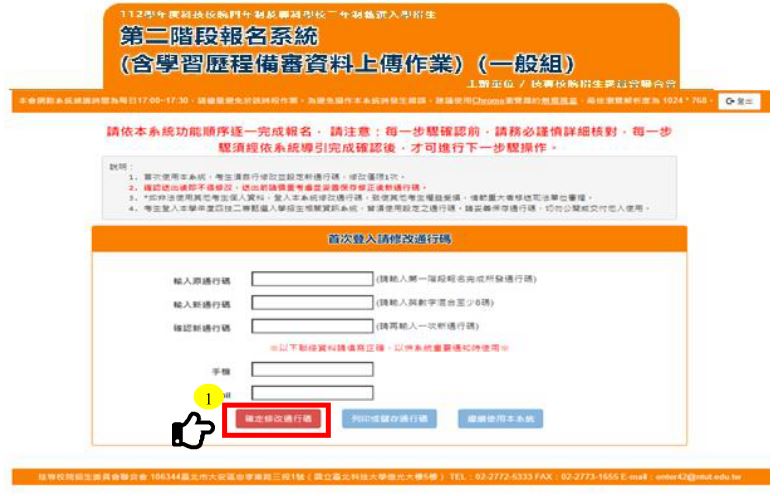
*注意:通行碼修改僅限1次,確認送出後即無法修改,送出前請慎重考慮。
3.點選「繼續使用本系統」。請先閱讀簡章修訂內容,並核對報名資料,確認報名基本聯絡資料正確無誤,勾選「確認資料無誤」。選填完成後,請按「下一步」,準備開始上傳資料。

步驟2:檢視資料並選擇上傳方式
1.閱讀注意事項之後,確認通過一階篩選的校系組是否正確,選擇要進行上傳的校系組或學程,點擊「點我上傳」。
2.有學習歷程檔案的同學,可選擇該系組要「勾選中央資料庫學習歷程檔案」或「自行上傳pdf檔案」。若無學習歷程檔,則只能使用上傳pdf檔的方式。

*注意:各系可以單獨設定上傳方式,但確定後則不可更改。若在一階報名時已勾選參加視訊面試的離島考生,此時可再次確認面試方式。
步驟3:勾選上傳檔案
要勾選上傳的檔案包括:「修課紀錄」、「課程學習成果」、「多元表現」,以及「多元表現綜整心得」、「學習歷程自述」和「其他有利審查的資料」。【修課紀錄】:應屆畢業生無須上傳,只需點選「預覽」檢視確認;沒有學習歷程檔的非應屆畢業生或青年儲蓄帳戶生,則需要自行上傳1-6學期的成績單,請製作成一個pdf檔,大小不超過4MB。
★請參考:【112四技甄選】確認修課紀錄 三大時間點
【課程學習成果】:請依校系組要求的件數勾選學習歷程檔上傳,在上傳前請先預覽檢視文件檔案,勾選後點選「儲存」(圖1);若以pdf檔上傳則各欄只能上傳1個檔案,且容量限制以校系組要求的件數乘以4MB為限,請點選「選擇檔案」,上傳後記得「預覽」檢視是否正確(圖2)。
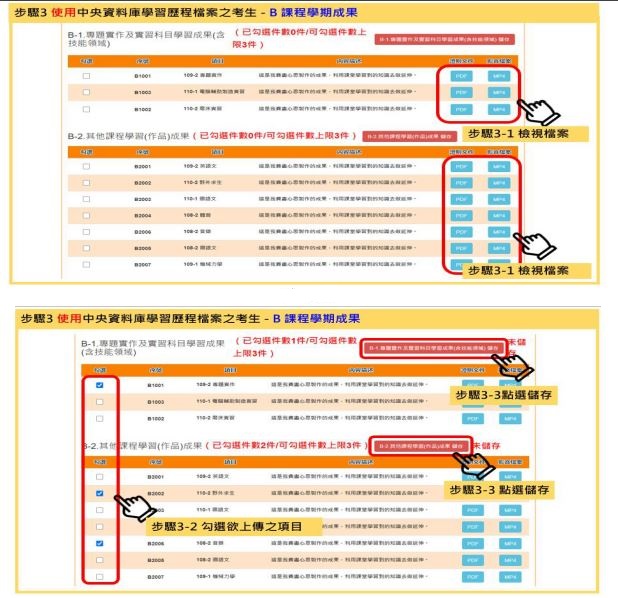
圖1

圖2
【多元表現】:同樣地,請依校系組要求的件數勾選學習歷程檔上傳,在上傳前請先預覽檢視文件檔案,勾選後點選「儲存」;若以pdf檔上傳則只能上傳1個檔案,且容量限制以校系組要求的件數乘以4MB為限,請點選「選擇檔案」,上傳後記得「預覽」檢視是否正確。
【多元表現綜整心得、學習歷程自述、其他有利審查的資料】:所有考生皆須自行上傳。每一項目僅能上傳1個pdf檔,每個檔案大小以4MB為限,且不能上傳影音檔。上傳後記得「預覽」檢視檔案。
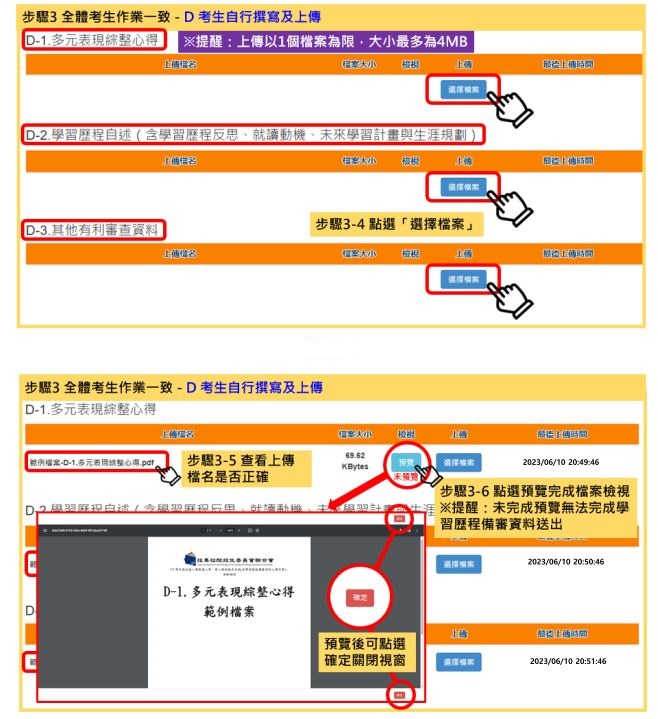
步驟4:上傳證照或得獎加分證明
有採計證照或得獎加分的校系組或學程才需要上傳證明。考生須先將證照或得獎加分證明製成一個PDF檔,大小不超過4MB,頁數以1頁為限。先選擇「競賽、證照名稱」、「職種(類)別名稱」、「競賽優勝名次或證照等級」,然後點選「選擇檔案」上傳,最後再點選「預覽」確認檔案無誤。
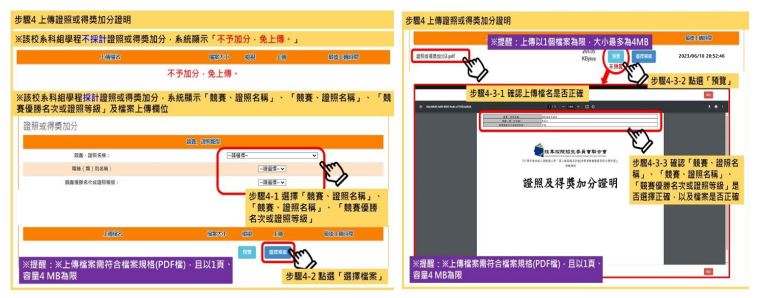
步驟5:檢視及確認送出
1.系組要求的檔案皆上傳完成後,可輸入驗證碼,檢視「上傳確認表」。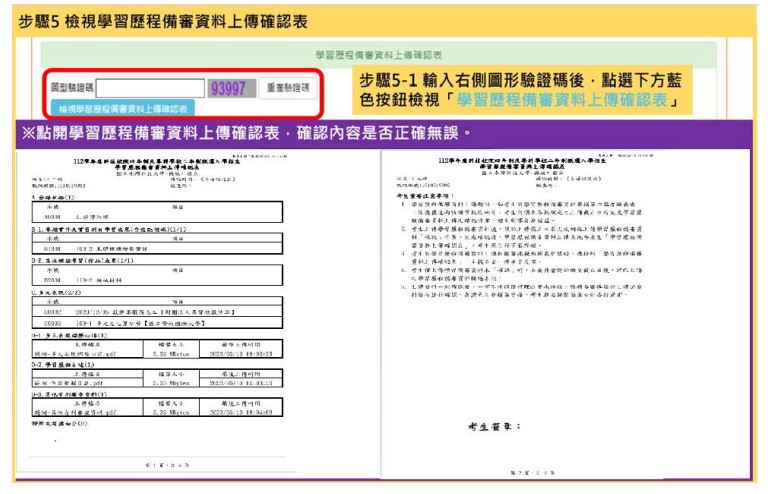
*注意:若之前有未儲存或未檢視預覽,將無法檢視「學習歷程備審資料上傳確認表」。請依系統提示,完成該項目的儲存或檢視預覽。
2.逐項檢查勾選或上傳的項目皆正確無誤之後,請輸入通行碼,執行「確認」即可送出資料。請留意,一旦按下「確認」鍵後,所有上傳資料即無法修改。
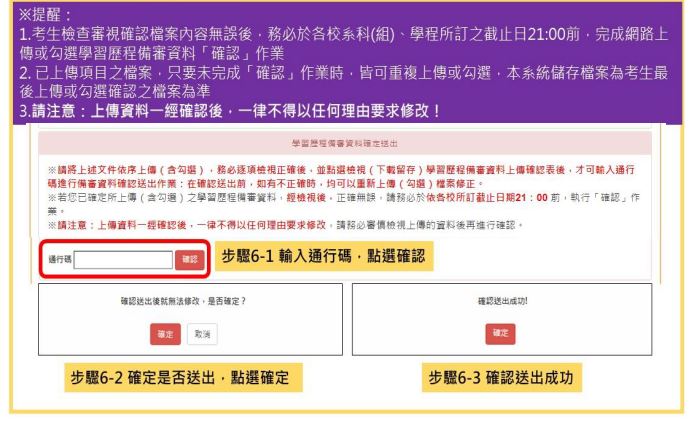
上傳注意事項
1.依序重複上述步驟2-5,完成所有校系檔案的上傳。2.在各校的上傳截止當日,請務必於21:00前完成「確認」作業。系統將於21:00準時關閉,逾時或逾期即無法進行該校的學習歷程備審資料上傳作業。
3.可在各校系「學習歷程備審資料確認狀態」欄位中查看資料送出與否(包括:已確認送出、已上傳未確認、未上傳等3種狀態)。請務必於該校系上傳截止日前,執行「確認」作業,將資料送出。